หน้าหลัก > การจัดการกระดาษ > ใส่กระดาษ > บรรจุกระดาษลงในถาดบรรจุกระดาษ > บรรจุกระดาษพิมพ์ภาพถ่ายลงในถาดบรรจุกระดาษ
บรรจุกระดาษพิมพ์ภาพถ่ายลงในถาดบรรจุกระดาษ
- หากการตั้งค่า [Check Paper (ตรวจสอบกระดาษ)] ถูกตั้งเป็น [On (เปิด)] และคุณดึงถาดใส่กระดาษออกจากเครื่อง ข้อความจะปรากฏบนหน้าจอแสดงผลแบบ LCD เพื่อให้คุณเปลี่ยนชนิดและขนาดกระดาษ
- บรรจุกระดาษที่มีขนาดและชนิดเดียวกันลงในถาดใส่กระดาษในแต่ละครั้ง
- เมื่อคุณบรรจุกระดาษที่มีขนาดแตกต่างกันลงในถาด คุณจะต้องเปลี่ยนการตั้งค่าขนาดกระดาษในเครื่องหรือการตั้งค่าขนาดกระดาษบนคอมพิวเตอร์ของคุณด้วย
เมื่อทำเช่นนี้เครื่องจะสามารถป้อนกระดาษจากถาดที่เหมาะสมได้โดยอัตโนมัติหากตั้งค่าเลือกถาดอัตโนมัติไว้ในไดรเวอร์เครื่องพิมพ์ (Windows) หรือบนเครื่อง (DCP-T820DW/DCP-T825DW/MFC-T920DW/MFC-T925DW)
- หากแผ่นรองรับกระดาษ (1) เปิดอยู่ ให้ปิดก่อน จากนั้นจึงปิดฐานรองกระดาษ (2)
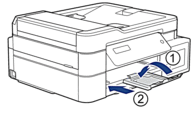
- ดึงถาดใส่กระดาษออกมาจากตัวเครื่อง
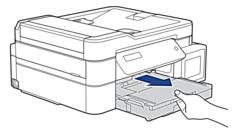
- ยกฝาครอบถาดรองรับกระดาษออกขึ้น (1)

- ค่อยๆ กดและเลื่อนแคร่ปรับความกว้างกระดาษ (1) ให้พอดีกับขนาดกระดาษ จากนั้นยกตัวกั้น (2) ขึ้น
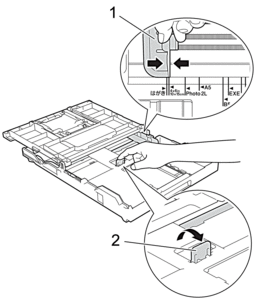
- ปิดฝาครอบถาดรองรับกระดาษออกลง

- บรรจุกระดาษพิมพ์ภาพถ่ายสูงสุด 20 แผ่นโดยให้ด้านที่ต้องการพิมพ์คว่ำลงการบรรจุกระดาษพิมพ์ภาพถ่ายมากกว่า 20 แผ่นอาจทำให้เกิดปัญหากระดาษติดได้
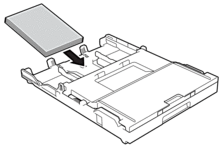
- ยกฝาครอบถาดรองรับกระดาษออกขึ้น
- ค่อยๆ ปรับแคร่ปรับความกว้างกระดาษ (1) เพื่อให้พอดีกับกระดาษตรวจสอบให้แน่ใจว่าแคร่ปรับความกว้างกระดาษสัมผัสกับขอบกระดาษและกระดาษแบนราบติดกับถาด
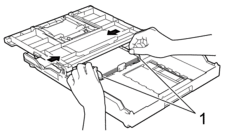
- ปิดฝาครอบถาดรองรับกระดาษออกลง
- ค่อยๆ ดันถาดบรรจุกระดาษเข้าไปในเครื่องจนสุด
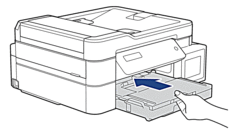
- ดึงฐานรองกระดาษ (1) จนกระทั่งล็อคเข้าที่ จากนั้นกางแผ่นรองรับกระดาษ (2)
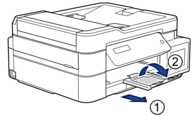
หน้านี้มีประโยชน์หรือไม่



